Cách đổi mật khẩu Wifi trên điện thoại cũng giống như khi bạn đổi mật khẩu wifi trên máy tính. Khi bạn phát hiện ra có người đang dùng mạng nhà bạn hoặc đường truyền mạng kém, bạn có thể sử dụng cách đổi password wifi này để giúp làm tăng đường truyền mạng, truy cập vào mạng nhanh hơn.
Nội dung chính
3 cách đổi mật khẩu Wifi trên điện thoại đơn giản
Các thiết bị smartphone ngày nay có thể dễ dàng truy nhập vào các trang web cung cấp của các nhà mạng mà chúng ta đang sử dụng. Thật vậy chỉ cần biết IP và user, password là chúng ta có thể dễ dàng truy nhập quản lý đặt tên, cài đặt lại pass cho các bộ phát wifi đang sử dụng một cách dễ dàng. Cụ thể cách này hoàn toàn có thể áp dụng để sử dụng với các nhà mạng VNPT, FPT, Viettel..
Cách 1: Cách đổi mật khẩu Wifi trên điện thoại bằng đăng nhập trình duyệt web
Bước 1: Truy cập vào một trình duyệt bất kỳ trên điện thoại, áp dụng cho cả điện thoại Android, iPhone hoặc Windows Phone. Nhưng hãy nhớ điện thoại cần kết nối wifi với Modem muốn đổi pass wifi đã nhé.
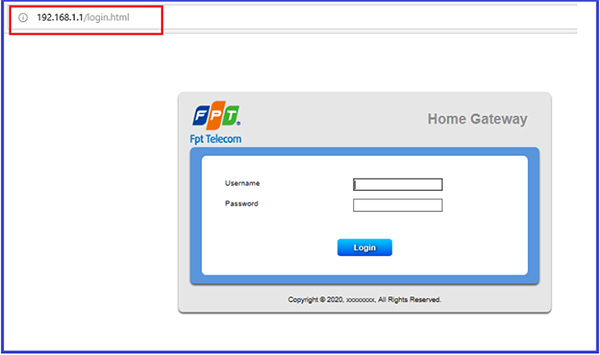
Trên thanh điều hướng trình duyệt tiến hành nhập: 192.168.1.1 hoặc 192.168.0.1 sau đó nhấn OK để tiếp tục.
Chú ý: số ip hay địa chỉ ip có thể có thay đổi, hoặc có khác biệt do tùy năm tùy nhà mạng cung cấp đăng ký riêng, do đó chúng ta cần chắc chắn rằng việc biết chính xác số ip của nhà mạng cung cấp. Thông Tin này chúng ta có thể tham khảo các trang web chính thức của nhà mạng cũng như liên lạc để lấy thông tin từ nhà mạng
Bước 2: Trong giao diện cấu hình modem wifi, giao diện thay đổi mật khẩu sẽ tương tự như việc bạn thực hiện giao diện trên máy tính, tuy nhiên kích thước giao diện có thể sẽ có thay đổi với tùy dòng điện thoại, sẽ không có nhiều khó khăn về vấn đề giao diện có thể khác đôi chút.
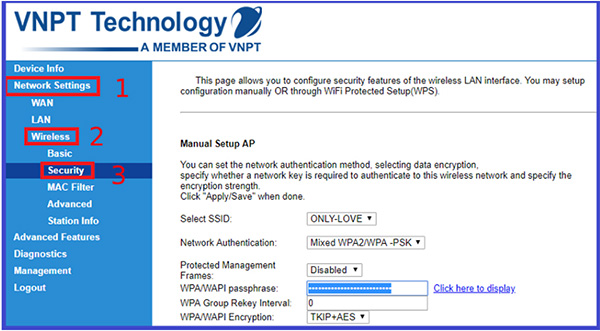
Tùy model, ví dụ cách đổi mật khẩu Wifi TP-Link, bạn truy cập mục Wireless > Wireless Security > Password. Ở đây bạn thực hiện nhập mật khẩu wifi cũ cũng như thay đổi lựa chọn một mật khẩu mới. Cũng giống như khi đổi mật khẩu wifi FPT hoặc các modem khác.
Khi đổi mật khẩu wifi bằng điện thoại sẽ yêu cầu bạn cần phải reset modem lại để mọi thay đổi có hiệu lực. Thông báo reset modem là một việc bình thường với mọi loại modem. Hãy chọn Yes để đồng ý việc thay đổi mật khẩu có hiệu lực
Cách 2: Cách đổi mật khẩu Wifi trên điện thoại bằng cách dùng phần mềm.
Bước 1: Cài đặt và mở ứng dụng Netgear Android (dành cho thiết bị Android) hoặc Netgear ios (Dành cho thiết bị iOS)
Chọn Retrieve Wireless Settings với thiết bị là PC. Hoặc Wireless Settings (iOS, Android).
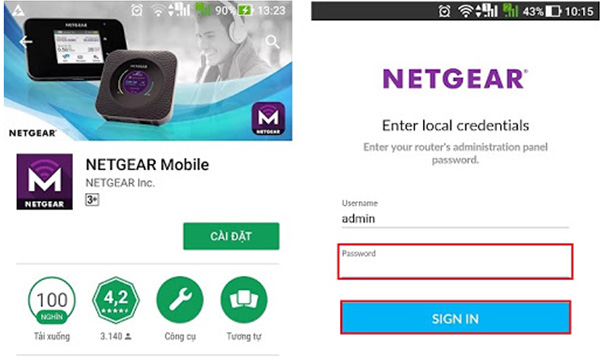
Nếu như bạn chưa đăng nhập vào router, một màn hình hiển thị đăng nhập sẽ hiển thị trên màn hình. Tiến hành nhập tên đăng nhập và mật khẩu wifi của modem mà bạn đang dùng nhé. Thông thường tên đăng nhập và mật khẩu thông dụng là admin.
Bước 2: Trong màn hình Settings > tiến hành chọn Key/Password or Name/SSID. Trên phiên bản Netgear genie trên PC, bạn hãy click chọn Modify để thay đổi mật khẩu wifi nhé.
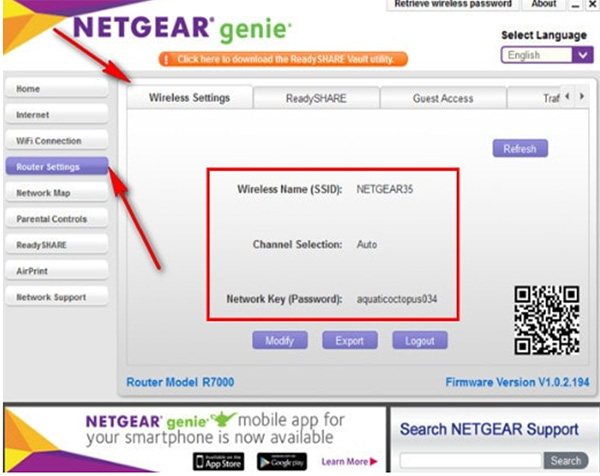
Bước 3: Nhấn Save, chon Apply để lưu lại cấu hình.
Bạn cũng sẽ nhận được những thông báo như sau:
“Changing settings can disrupt active traffic on the wireless network. Do you want to continue?Tap OK and follow the prompts to re-connect to the wireless network”.
Hãy nhớ nhấn OK để tiếp tục và cho phép đổi mật khẩu wifi nhé.
Cách 3: Đổi mật khẩu wifi trên modem Draytek
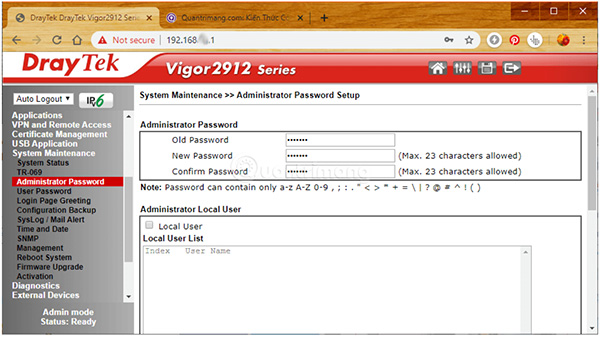
Sử dụng tài khoản và mật khẩu là admin. Sau đó bạn thực hiện theo các bước sau:
Vào System Maintenance > User Password và nhập mật khẩu mới vào ô Password và nhập lại mật khẩu ở ô bên dưới.
Việc đổi mật khẩu wifi đã được hoàn thành bằng điện thoại, thật dễ dàng để có thể đổi mật khẩu wifi bằng điện thoại đúng không. Cách đổi mật khẩu của FPT hay các dòng modem khác của Viettel, VNPT đều có chung một cách thực hiện những phương thức và nội dung thì có thể thay đổi tùy biến theo các loại cấu hình modem từng đời hay do từng nhà mạng cung cấp nhìn chung là như nhau.
Trên đây là các cách đổi mật khẩu Wifi trên điện thoại đơn giản. Chúng ta có thể dễ dàng thay đổi mật khẩu. Việc thay đổi mật khẩu wifi một cách thường xuyên là hoàn toàn cần thiết. Nó giúp cho chúng ta tránh bị đánh cắp dữ liệu. Và với một đường truyền mạng ổn định mạnh mẽ được bảo mật tốt, sẽ giúp cho công việc của chúng ta được thực hiện nhanh hơn.
MỘT SỐ LỖI WIFI THƯỜNG GẶP:



